当我们在电脑上看到红叉图标并提示未安装任何音频输出设备时,这意味着我们无法正常听到电脑上的声音。但不用担心,我们可以通过重新设置音频输出设备来解决这个问题。
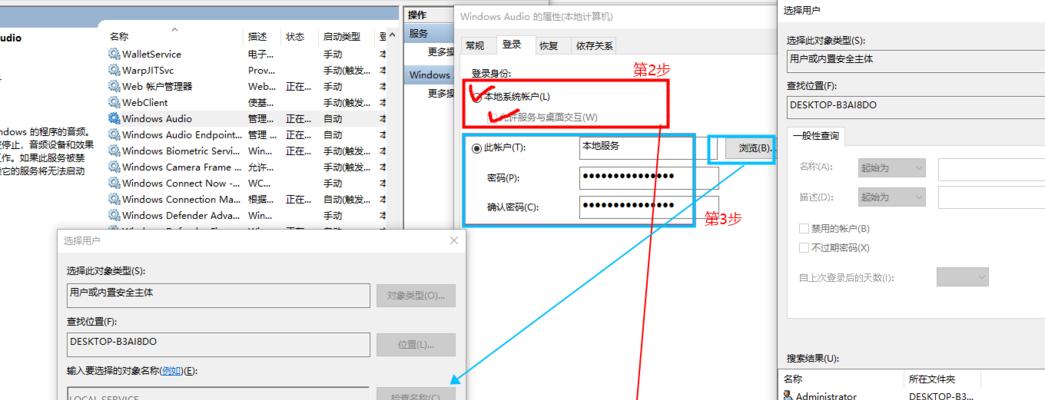
一、检查物理连接
1.1检查音频插孔是否正确连接:将耳机或扬声器插入电脑的音频插孔中,确保插紧。
1.2检查音频线缆是否损坏:如果插孔连接正常但仍然出现红叉问题,可能是因为音频线缆损坏,需要更换新的线缆。
二、重新安装音频驱动程序
2.1打开设备管理器:在Windows操作系统中,按下Win+X键并选择“设备管理器”来打开设备管理器。
2.2展开“声音、视频和游戏控制器”类别:在设备管理器中,找到“声音、视频和游戏控制器”类别并单击展开。
2.3卸载音频驱动程序:找到安装了音频驱动程序的设备,右键单击并选择“卸载设备”。
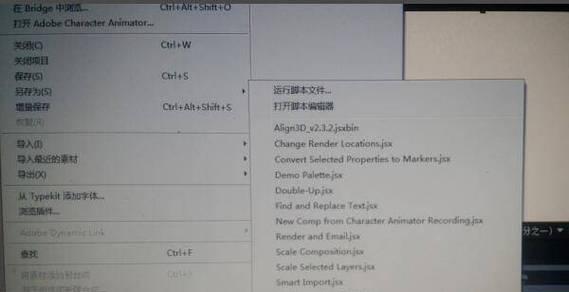
2.4重新安装音频驱动程序:下载最新的音频驱动程序并按照提示进行安装。重启电脑后,检查是否解决了红叉问题。
三、检查音频设备设置
3.1打开控制面板:点击Windows开始菜单,然后选择“控制面板”。
3.2进入声音设置:在控制面板中,找到并点击“声音”选项。
3.3选择默认音频设备:在“播放”选项卡中,确保所需的音频设备被设置为默认设备。
四、更新操作系统
4.1检查系统更新:打开Windows设置,找到“更新和安全”选项,并点击“检查更新”。
4.2下载并安装更新:如果有可用的操作系统更新,请下载并安装它们。有时,红叉问题可能是由于操作系统缺乏某些重要更新而引起的。
五、使用故障排除工具
5.1打开Windows故障排除工具:按下Win+R键,在运行对话框中输入“msdt.exe/idAudioPlayback”并按回车键。
5.2启动故障排除工具:根据提示,启动故障排除工具来自动检测和解决音频问题。
5.3依照故障排除工具的建议:根据故障排除工具提供的建议,尝试修复红叉问题。
六、联系技术支持
6.1寻求厂商支持:如果以上方法都未能解决问题,可以联系电脑或音频设备的厂商技术支持团队寻求帮助。
6.2提供详细信息:向技术支持提供你所遇到的具体问题,以便他们能更好地帮助你解决红叉问题。
当我们遇到电脑上未安装任何音频输出设备红叉问题时,可以通过检查物理连接、重新安装音频驱动程序、检查音频设备设置、更新操作系统、使用故障排除工具以及联系技术支持来解决该问题。通过这些方法,我们可以重新设置音频输出设备,使其正常工作,享受高质量的声音体验。
解决电脑未安装音频输出设备红叉问题的方法
对于那些在使用电脑时遇到未安装任何音频输出设备红叉的问题的用户来说,这种情况可能会非常困扰。然而,幸运的是,这个问题通常有一些简单的解决方法。本文将为您介绍如何解决这个问题,并提供一些有用的技巧和建议,帮助您重新获得音频输出设备的功能。
一、检查音频线是否正确连接
如果您在电脑上安装了音频输出设备(如扬声器或耳机),那么首先要检查的是这些设备是否正确连接。请确保音频线插头与电脑的音频接口相匹配,并且插头已经牢固地插入。
二、检查音量设置是否正确
在某些情况下,电脑的音频输出设备可能会被设置为静音或者音量被调低。请检查您的电脑的音量设置,确保音量不是设置为静音,并且音量调到足够大的程度。
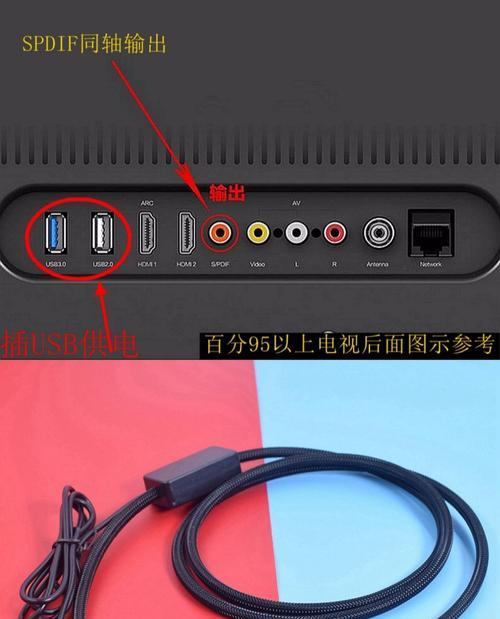
三、更新或安装音频驱动程序
如果您的电脑上没有正确安装音频驱动程序,那么您的音频设备可能无法正常工作。您可以尝试更新或重新安装音频驱动程序来解决这个问题。您可以通过访问电脑制造商的官方网站或者使用驱动程序更新软件来获取最新的驱动程序。
四、检查设备管理器中的问题
打开设备管理器,查看是否有任何与音频设备相关的问题。如果您在这里发现了任何黄色感叹号或错误标志,那么您的音频设备可能存在问题。您可以尝试禁用并重新启用这些设备,或者卸载并重新安装驱动程序。
五、查找硬件故障
在某些情况下,未安装音频输出设备红叉问题可能是由硬件故障引起的。您可以尝试将音频设备连接到其他电脑或者将其他音频设备连接到您的电脑,以确定是否是设备本身出了问题。
六、运行音频问题解决向导
一些操作系统提供了内置的音频问题解决向导,可以帮助用户诊断和修复音频相关问题。您可以尝试运行这些向导,看看是否能够解决未安装音频输出设备红叉问题。
七、使用系统还原
如果您最近更改了某些设置或安装了一些新的软件,导致未安装音频输出设备红叉问题出现,那么您可以尝试使用系统还原将电脑恢复到之前正常工作的状态。
八、更新操作系统
操作系统的更新可能会修复一些与音频设备相关的问题。请确保您的操作系统是最新版本,并尝试安装任何可用的更新。
九、查找在线解决方案
如果您仍然无法解决未安装音频输出设备红叉问题,那么您可以尝试在互联网上寻找一些针对您具体情况的解决方案。在线论坛、社区和技术支持网站通常提供了许多有关音频问题的解答。
十、联系专业技术支持
如果您尝试了以上方法仍无法解决问题,那么您可以联系电脑制造商或专业技术支持人员寻求帮助。他们可能能够提供更具体的解决方案或者建议。
十一、检查设备是否已损坏
在一些情况下,音频设备本身可能已损坏。您可以尝试将其他音频设备连接到电脑上,或者将您的音频设备连接到其他电脑上,以确定问题是否出在设备本身。
十二、清理设备插槽
设备插槽中的灰尘和污垢可能会导致音频设备无法正常连接。请小心清理设备插槽,确保插头和插槽之间没有任何障碍物。
十三、重启电脑
在尝试了以上方法之后,有时候只需简单地重启电脑就可以解决一些问题。请尝试重启电脑,然后检查是否仍然存在未安装音频输出设备红叉问题。
十四、更新BIOS设置
在某些情况下,更新计算机的BIOS设置可能会解决音频设备相关的问题。请谨慎操作,并遵循制造商的指示来更新您的BIOS设置。
十五、使用外部音频接口设备
如果以上方法仍无效,您可以考虑使用外部音频接口设备,如USB音频适配器来替代原有的音频输出设备。
通过仔细检查音频线连接、调整音量设置、更新或安装音频驱动程序、检查设备管理器、查找硬件故障以及运行音频问题解决向导等方法,大多数用户都能够成功解决未安装音频输出设备红叉问题。如果您仍然无法解决问题,可以尝试在线寻找解决方案,联系专业技术支持或者考虑使用外部音频接口设备。记住,不同的情况可能需要不同的解决方法,因此请根据您的具体情况选择适合的解决方案。
标签: #怎么办









